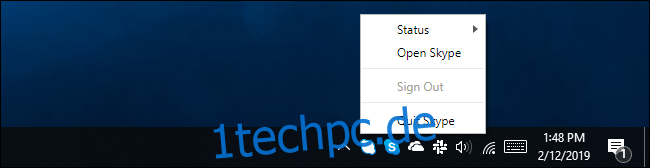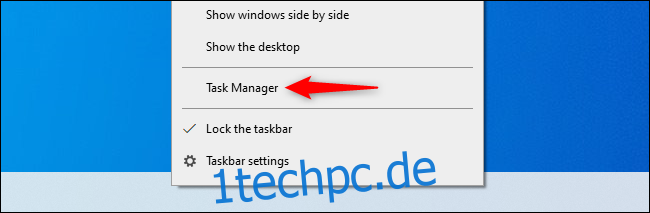Die in Windows 10 enthaltene Skype-App verfügt jetzt über ein Symbol für den Benachrichtigungsbereich. Das ist großartig, aber was ist, wenn Sie Skype nie verwenden und nicht jedes Mal starten möchten, wenn Sie sich anmelden? So werden Sie es los.
Sicher, Sie könnten einfach mit der rechten Maustaste auf das Skype-Tray-Symbol klicken und es schließen, aber es wird beim nächsten Start Ihres PCs sofort wieder angezeigt.
Deaktivieren Sie Skype Autostart über den Task-Manager
Zum Glück funktionieren die neuesten Skype-Versionen jetzt wieder wie eine normale Windows-Anwendung. Sie können die integrierte Option von Skype nicht verwenden, um den automatischen Start ohne vorherige Anmeldung zu deaktivieren, aber es gibt einen Weg: Deaktivieren Sie sie mit dem Task-Manager.
Um diese Option zu finden, drücken Sie Strg+Umschalt+Esc oder klicken Sie mit der rechten Maustaste auf Ihre Taskleiste und wählen Sie „Task-Manager“.
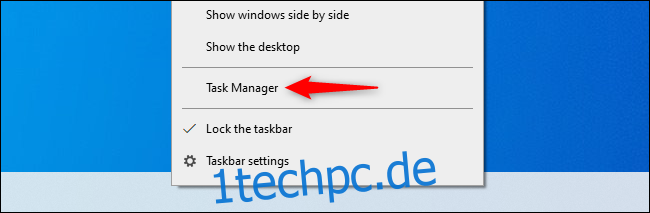
Klicken Sie auf die Registerkarte „Start“. Wenn Sie keine Registerkarten sehen, klicken Sie zuerst auf „Weitere Details“.
Suchen Sie in der Liste nach „Skype“, klicken Sie mit der rechten Maustaste darauf und wählen Sie „Deaktivieren“. Windows öffnet Skype nicht mehr automatisch, wenn Sie sich anmelden.
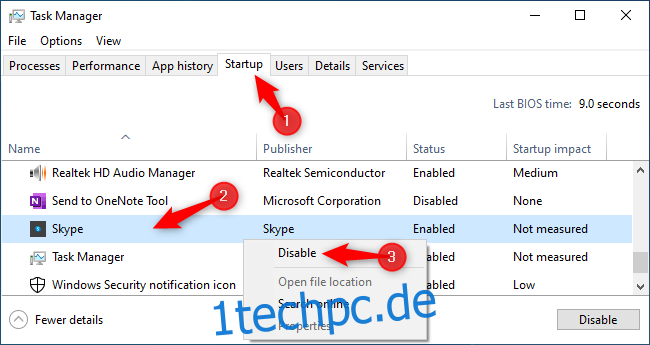
Skype wird weiterhin ausgeführt, wenn es bereits geöffnet ist, wenn Sie dies tun, aber Sie können mit der rechten Maustaste auf das Skype-Symbol im Infobereich Ihrer Taskleiste klicken (nicht Taskleiste nennen!) und „Skype beenden“ auswählen, um es sofort zu schließen.
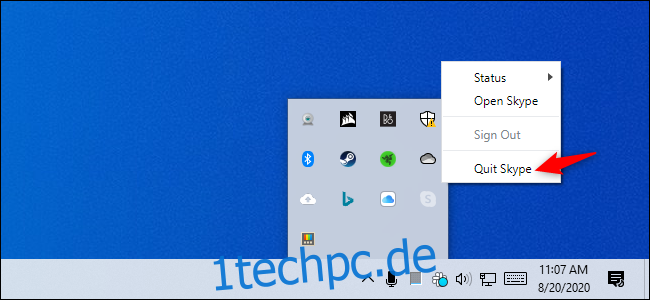
So entfernen Sie Skype aus Ihrer Taskleiste unter Windows 10
Update: Wahrscheinlich haben Sie inzwischen die neuere Skype-App auf Ihrem PC installiert, daher sollten die obigen Anweisungen funktionieren. Wenn dies nicht der Fall ist, befolgen Sie die folgenden Anweisungen für die ältere Version von Skype.
Bei der älteren „modernen“ Skype-App können Sie nicht einfach mit der rechten Maustaste auf das Skype-Symbol in der Taskleiste klicken und es wie eine herkömmliche Desktop-App schließen. Skype bietet Ihnen keine „Beenden“-Option. Skype bietet Ihnen keine „Beenden“-Option.
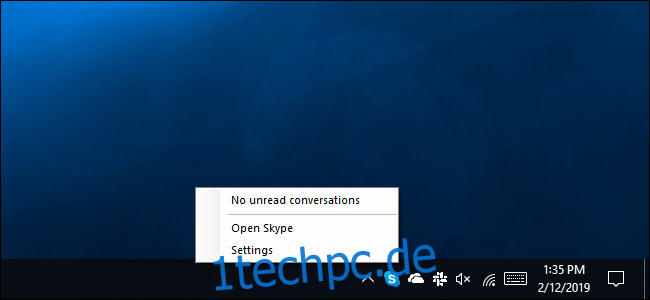
Die moderne Skype-App von Microsoft wird nicht einmal in Ihrer Liste der Startprogramme angezeigt, sodass Sie sie nicht deaktivieren können, indem Sie Ihre Startprogramme über die Einstellungen-App oder den Task-Manager verwalten.
Sie können das Symbol jedoch im Einstellungsfenster von Skype ausblenden. Klicken Sie mit der rechten Maustaste auf das Skype-Symbol in Ihrem Benachrichtigungsbereich und klicken Sie auf „Einstellungen“ oder öffnen Sie das Skype-Fenster, klicken Sie auf die Menüschaltfläche „…“ und klicken Sie auf „Einstellungen“.
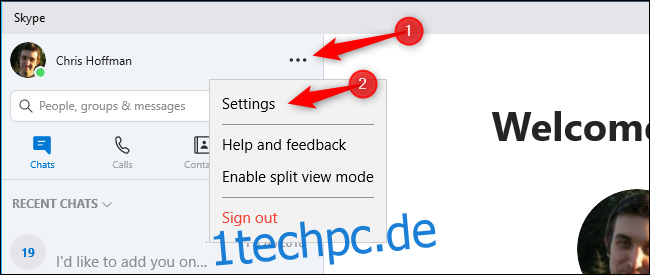
Klicken Sie auf die Kategorie „Allgemein“ und deaktivieren Sie die Option „Skype im Windows-Infobereich anzeigen (Taskleiste)“. Das Symbol des Benachrichtigungsbereichs von Skype verschwindet.
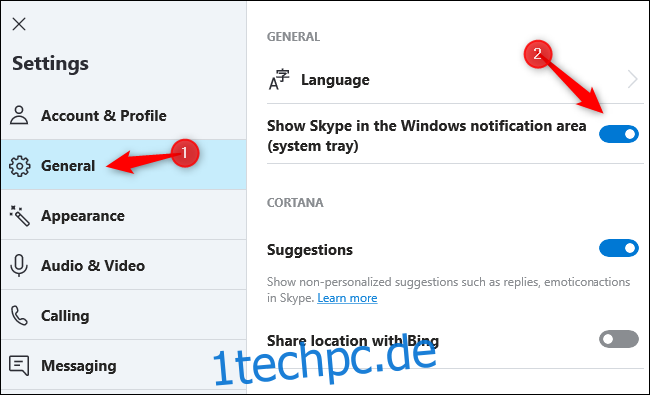
Beachten Sie, dass Personen Ihnen weiterhin Skype-Nachrichten senden können, wenn Sie angemeldet sind, auch wenn Skype nicht im Benachrichtigungsbereich angezeigt wird. Um dies zu verhindern, melden Sie sich von Skype ab. Klicken Sie dazu im Skype-Fenster auf das Menü „…“ und dann auf „Abmelden“.
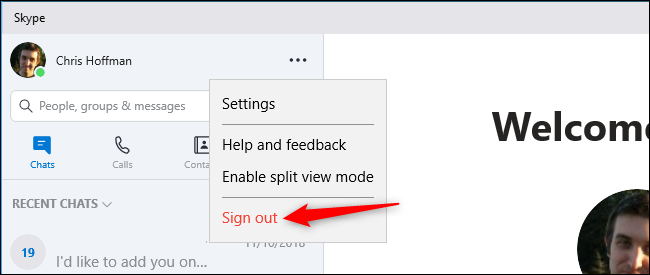
Wenn Sie Skype gar nicht verwenden möchten, können Sie es auch deinstallieren. Suchen Sie die Skype-Verknüpfung in Ihrem Startmenü, klicken Sie mit der rechten Maustaste darauf und wählen Sie „Deinstallieren“. Mit Windows 10 können Sie auch viele andere integrierte Apps auf diese Weise deinstallieren.
Wenn Sie mehrere Skype-Anwendungen installiert haben und nur die integrierte Windows 10-Version entfernen möchten, suchen Sie nach der Skype-Verknüpfung, die als „Vertrauenswürdige Microsoft Store-App“ gekennzeichnet ist, und entfernen Sie sie.
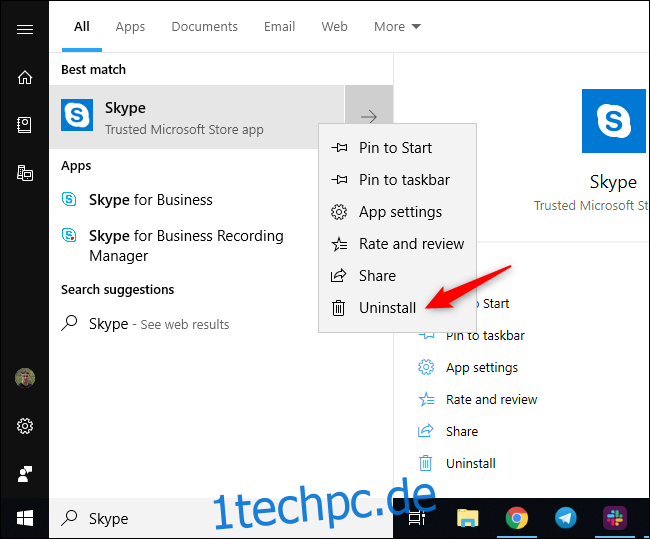
Die traditionelle Skype-Desktopanwendung verfügt über die Option „Skype beenden“, wenn Sie mit der rechten Maustaste auf das Symbol des Benachrichtigungsbereichs klicken. Diese Version von Skype funktioniert wie der herkömmliche Skype-Client, an den Sie gewöhnt sind.
Dies ist ziemlich verwirrend, da die integrierte Store-Version von Skype und die moderne Desktop-Version fast dasselbe sind, die Desktop-Version von Skype jedoch mehr Funktionen bietet.